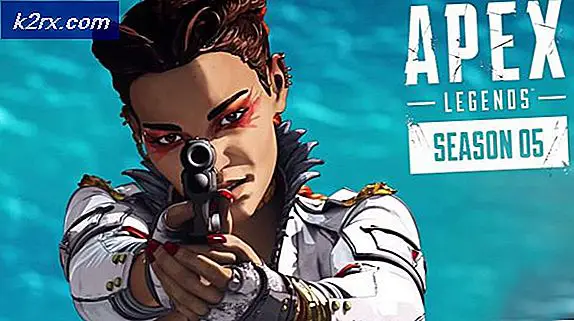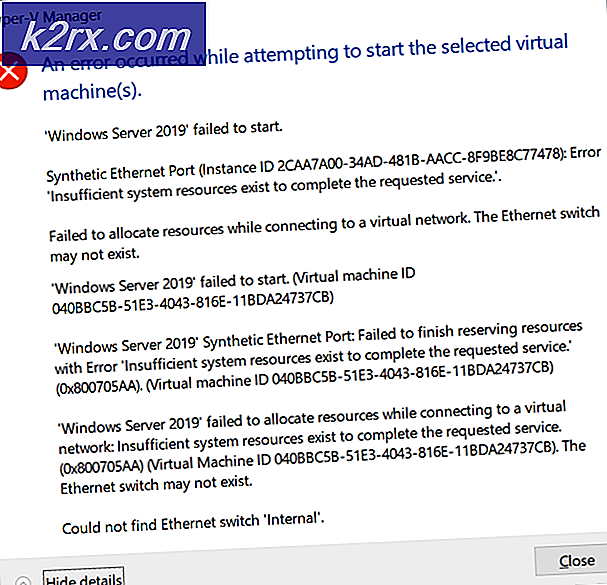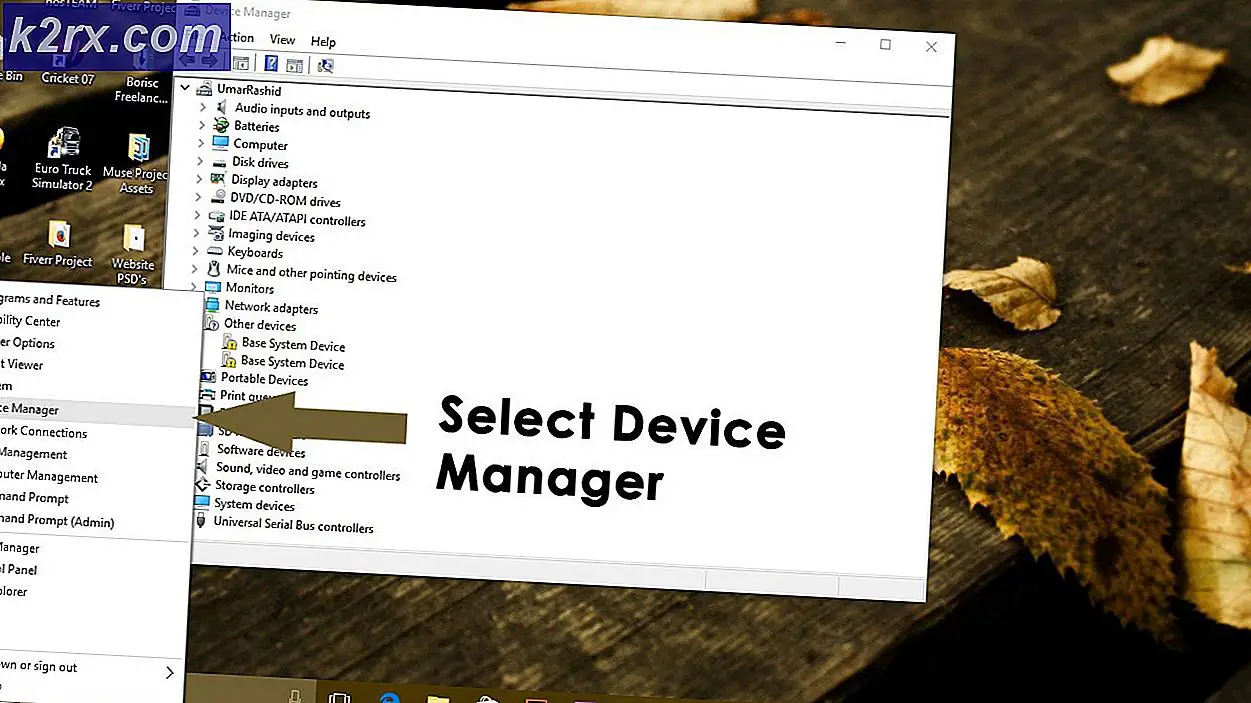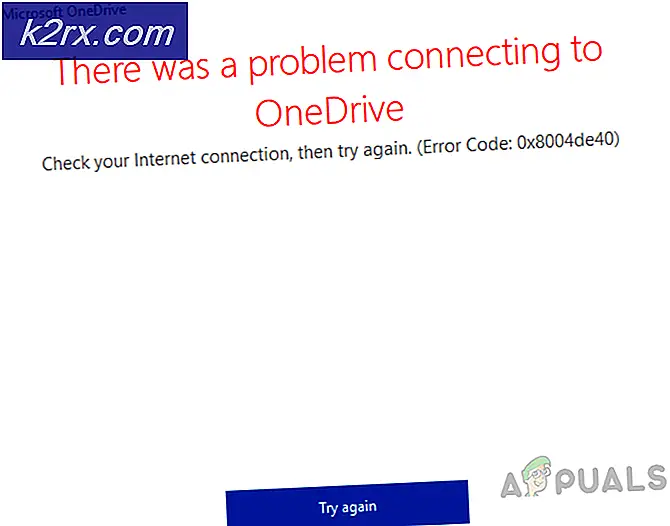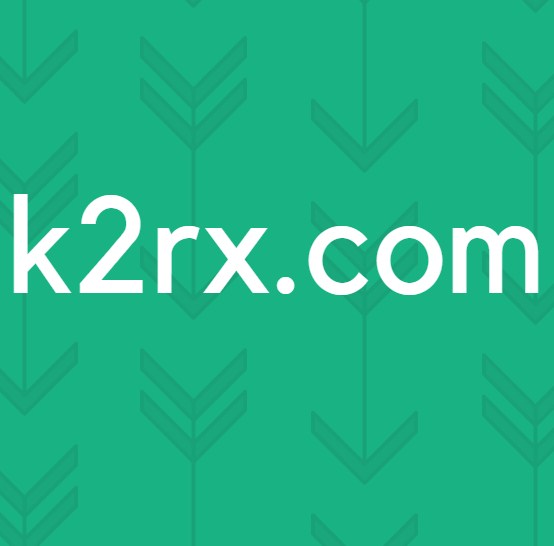Cara Memperbaiki Mac Black Screen saat Bangun Setelah Tidur
Mode tidur sering digunakan saat Anda ingin menghemat daya dan tidak kehilangan data yang belum disimpan. Meskipun ini adalah fitur yang hebat, ada kalanya fitur ini bisa membuat Anda frustrasi. Banyak pengguna telah melaporkan bahwa mereka menghadapi masalah layar hitam. Ternyata, ini tampaknya terjadi setiap kali Mac pergi tidur. Jadi, setiap kali mereka mencoba membangunkan Mac mereka, layar tidak akan kembali dan layar hitam akan muncul. Layar akan tetap hitam bahkan setelah beberapa tombol.
Pengguna dapat mendengar pengaktifan Mac saat kipas mulai dan lampu keyboard menyala. Namun, layarnya akan tetap hitam dan tidak akan terjadi apa-apa. Dalam kasus seperti itu, untuk mendapatkan tampilan kembali, pengguna dipaksa untuk melakukan reboot keras setelah itu Mac akan memulai secara normal. Sekarang, ini bukan perilaku yang dimaksudkan dan ini bisa disebabkan oleh bug sistem operasi atau dalam kasus yang jarang terjadi, perangkat keras eksternal Anda.
Ternyata, dalam beberapa kasus, masalah tersebut tampaknya disebabkan oleh bug dengan file macOS Catalina yang akan mencegah perangkat bangun secara normal setelah tidur. Namun, bukan itu. Itu juga kadang-kadang disebabkan oleh perangkat keras eksternal. Apalagi jika Anda telah menggunakan Dock J5create. Ekstensi dok yang disimpan di Mac Anda dapat menyebabkan masalah juga, oleh karena itu, Anda harus menghapusnya. Karena itu, mari kita membahas berbagai metode yang dapat Anda gunakan untuk menyingkirkan masalah. Jadi, tanpa basa-basi lagi, mari kita mulai.
Metode 1: Hapus Ekstensi Driver J5create
Jika Anda telah menggunakan dok J5create (atau perangkat keras lain dari J5create) atau masih menggunakannya, kemungkinan besar masalah Anda mungkin disebabkan oleh ekstensi dok yang disimpan di Mac Anda. Seringkali perangkat keras eksternal menyimpan ekstensi mereka di folder perpustakaan Mac Anda. Oleh karena itu, dalam kasus seperti itu, yang harus Anda lakukan hanyalah menghapus ekstensi dan kemudian mencoba membangunkan Mac Anda untuk melihat apakah masalah tetap ada. Untuk melakukan ini, ikuti instruksi di bawah ini:
- Pertama-tama, bukalah Penemu dan pergi ke Rumah direktori. Ini biasanya diwakili oleh ikon beranda dengan nama pengguna Anda di depannya.
- Atau, Anda bisa pergi ke Penemu> Pergi lalu dari daftar turun bawah, pilih Rumah.
- Setelah Anda berada di direktori Home, buka Perpustakaan map.
- Di folder Library, cari dan buka file Ekstensi map.
- Kemudian, setelah Anda berada di sana, Anda harus mencari file Trigger5Core.kext, MCTTrigger6USB.kext, MCTTriggerGraphics.plugin dan DJTVirtualDisplayDriver.kext file. Dalam beberapa kasus, namanya mungkin sedikit berbeda tetapi, jadi jika namanya diawali dengan MCT, kemungkinan besar itu milik driver J5create.
- Hapus file-file ini dan kemudian restart Mac Anda.
- Setelah Mac Anda boot, biarkan Mac Anda tidur dan kemudian bangun untuk melihat apakah masalah telah teratasi.
Metode 2: Setel ulang NVRAM
Ternyata, NVRAM adalah sejumlah kecil memori non-volatile yang digunakan oleh perangkat Mac untuk menyimpan beberapa pengaturan tertentu sehingga dapat diakses dengan cepat. Dalam beberapa skenario, masalah layar hitam dapat disebabkan oleh NVRAM juga dalam hal ini Anda harus mengatur ulang. Ini sepenuhnya aman dan Anda tidak akan kehilangan data apa pun, jadi tidak perlu khawatir. Untuk mengatur ulang NVRAM, ikuti petunjuk di bawah ini:
- Pertama-tama, matikan Mac Anda.
- Setelah Mac benar-benar mati, hidupkan kembali tetapi segera tekan dan tahan Opsi + Perintah + P + R kunci.
- Tahan tombol untuk berkeliling 20 detik karena Anda akan melihat Mac Anda restart.
- Di beberapa perangkat Mac, a suara startup dimainkan. Anda dapat melepaskan tombol saat mendengar suara pengaktifan untuk kedua kalinya.
- Setelah Anda melakukan ini dengan benar, NVRAM Anda akan diatur ulang.
- Setelah itu, masuk ke Mac Anda dan lihat apakah masalahnya telah teratasi.
Metode 3: Perbarui Mac Anda
Seperti yang telah kami sebutkan di atas, dalam beberapa kasus, masalah dapat disebabkan oleh bug sistem operasi. Ini telah dilaporkan oleh beberapa pengguna dan dengan demikian memperbarui Mac Anda ke versi terbaru yang tersedia seringkali memperbaiki masalah. Oleh karena itu, Anda harus memeriksa apakah ada pembaruan untuk Mac Anda. Ini dapat dilakukan dengan mudah dari System Preferences. Ikuti petunjuk di bawah untuk memeriksa pembaruan apa pun:
- Pertama-tama, buka file Preferensi Sistem jendela dengan memilihnya dari apel Tidak bisa.
- Setelah Anda membuka jendela System Preferences, klik Pembaruan perangkat lunak pilihan.
- Di jendela Pembaruan Perangkat Lunak, Anda akan ditampilkan jika Anda memiliki pembaruan yang tersedia.
- Jika ada pembaruan yang tersedia, Anda akan diperlihatkan Memperbarui sekarang tombol. Klik di atasnya untuk mulai mengunduh pembaruan.
- Setelah pembaruan diinstal, reboot sistem Anda dan kemudian periksa apakah masalah masih ada.
Metode 4: Boot ke Safe Mode
Ternyata, jika metode di atas tidak berhasil untuk Anda, yang dapat Anda lakukan adalah meluncurkan Mac Anda ke Safe Mode dan kemudian membiarkannya tidur dalam Safe Mode. Ini harus bangun secara normal dalam mode aman. Setelah Anda selesai melakukannya, reboot sistem Anda secara normal tanpa masuk ke mode aman. Mudah-mudahan, itu akan memperbaiki masalah Anda dan Anda tidak akan mengalaminya lagi. Ini telah dilaporkan oleh pengguna yang menghadapi masalah serupa di macOS Catalina. Ikuti petunjuk di bawah untuk mengetahui cara melakukan semua ini:
- Pertama-tama, matikan Mac Anda.
- Kemudian, Anda harus boot ke mode aman. Ini cukup mudah dilakukan. Boot Mac Anda dan tahan Bergeser kunci saat Mac Anda boot.
- Setelah perangkat Anda boot, Anda akan berada dalam mode Aman. Hal ini terlihat dari warna menu yang ada merah dalam mode aman.
- Setelah itu, biarkan Mac Anda tidur dalam mode aman. Kemudian, bangunkan dan lakukan seperti biasa.
- Terakhir, reboot Mac Anda lagi dan boot ke dalamnya secara normal. Biarkan tidur lalu bangunkan untuk melihat apakah masalah telah teratasi.